Os mostramos la forma de poder poner un ruido blanco en el iPhone que sin duda te ayudarán a concentrarte y evitar ruidos molestos.

Hoy os vamos a enseñar a poner un ruido blanco en el iPhone. Ideal para evitar escuchar cualquier sonido que nos pueda distraer o molestar.
Seguro que muchas veces has intentando poner a hacer algo y siempre ha habido ese sonido molesto, o ese vecino que se pone a hacer obras…en el momento menos oportuno. Es por eso que el iPhone piensa en ese tipo de situaciones y nos brinda la posibilidad de poder evitar todo este tipo de ruidos.
Nosotros hoy te vamos a mostrar la forma de poder evadirte de estos ruidos con un simple truco que nos puede venir muy bien para este tipo de días.
Cómo poner un ruido blanco en el iPhone:
El proceso es bien sencillo. Para empezar, debemos irnos a los ajustes del dispositivo y buscar la pestaña de «Accesibilidad». Dentro veremos que tenemos varias opciones para configurar, pero a nosotros nos interesa la de «Audio/Visual».
Así que entramos en dicho apartado y buscamos ahora la de «Sonidos de fondo». Que será donde encontremos todos estos sonidos que os estamos comentando…
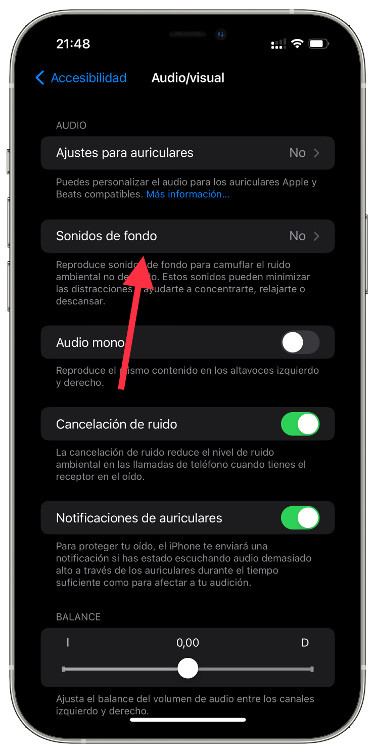
Al entrar, tan solo debemos activar estos sonidos y además, podemos elegir el tipo de sonido que queremos que suene de fondo. Para ello pulsamos sobre la pestaña que recibe el nombre de «Sonido» y elegimos el que queramos…
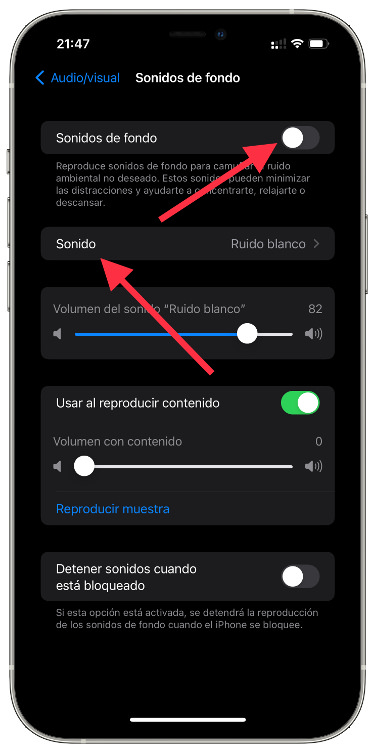
Tenemos varias opciones para elegir, como lo son:
- Ruido rosa
- Ruido blanco
- Ruido marrón
- Océano
- Lluvia
- Arroyo
Seleccionamos la que mejor se adapte a nuestras necesidades y listo. De esta forma conseguimos evadirnos de cualquier ruido exterior y poder concentrarnos en aquello que estamos haciendo.
Así que ya sabes, si tienes problema de concentración, puedes probar con este truco que tiene el iPhone y quizás te pueda llegar a funcionar.
Apasionado del mundo Apple. Me gusta compartir y enseñar mis conocimientos en este mundo 2.0